Cette option permet d'effectuer des opérations sur les fichiers dans un processus distinct, ne bloquant ainsi pas l'interface de l'Explorateur de fichiers.
Pour activer cette option, veuillez vérifier le menu.:
▶ Menü ▶ E&xtras ▶ Opérations sur les fichiers ▶ dans un nouveau processus
▶ **Avantages du démarrage des opérations sur les fichiers dans un nouveau processus dans l'Explorateur de fichiers Q-Dir**
▶ **Exemples de scénarios d'utilisation :**
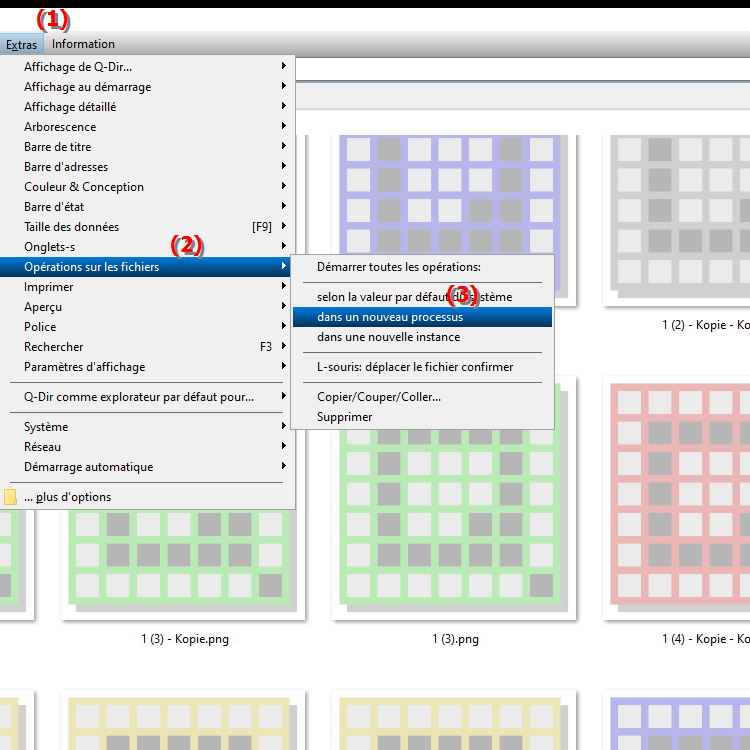
**Avantages du démarrage des opérations sur les fichiers dans un nouveau processus dans l'Explorateur de fichiers Q-Dir**
- Stabilité améliorée : L'exécution dans un processus séparé réduit le risque de panne du processus principal de l'Explorateur de fichiers lors du gel ou du gel d'opérations de fichiers complexes ou fastidieuses. accident.
- Réactivité accrue : L'interface utilisateur reste active pendant les opérations sur les fichiers et répond aux entrées de l'utilisateur, permettant une meilleure expérience utilisateur.
- Gestion séparée des erreurs : Les problèmes qui surviennent dans un nouveau processus n'affectent pas le processus principal. Cela facilite le dépannage car les erreurs peuvent être traitées de manière isolée.
▶ Principales questions et réponses des utilisateurs liées aux opérations sur les fichiers dans le nouveau processus de l'Explorateur de fichiers :
**Exemples de scénarios d'utilisation :**
1. Copie de fichiers volumineux : Si vous souhaitez copier un fichier ou un dossier volumineux, vous pouvez le faire dans un nouveau processus pour garantir que l'Explorateur de fichiers continue de répondre.
2. Renommage de fichiers : Si vous souhaitez renommer plusieurs fichiers à la fois, vous pouvez le faire dans le cadre d'un nouveau processus afin de minimiser les risques de retards.
3. Archivage : Lors de la compression de dossiers volumineux dans des fichiers ZIP ou de la création de sauvegardes, vous pouvez utiliser un nouveau processus pour garantir que l'Explorateur de fichiers continue de fournir un accès à d'autres fichiers.
4. Transfert de données : Lors du transfert de fichiers entre différents lecteurs ou lecteurs réseau, l'utilisation d'un nouveau processus peut contribuer à rendre le transfert plus efficace sans affecter l'Explorateur de fichiers.
Principales questions et réponses des utilisateurs liées aux opérations sur les fichiers dans le nouveau processus de l'Explorateur de fichiers :
1. Question : Comment puis-je démarrer des opérations sur les fichiers dans un nouveau processus dans l'Explorateur de fichiers Windows ?
Réponse : Dans l'Explorateur de fichiers Windows, vous ne pouvez pas démarrer des opérations sur les fichiers directement dans un nouveau processus. Cependant, l'explorateur de fichiers quadruple Q-Dir offre la possibilité d'effectuer des opérations sur les fichiers dans un processus distinct. Pour ce faire, activez la fonction dans le menu sous Outils > Opérations sur les fichiers > Dans un nouveau processus. Cela améliore la stabilité et la réactivité d'Explorer.
2. Question : Quels sont les avantages de l'utilisation de Q-Dir pour les opérations sur les fichiers sous Windows ?
Réponse : Q-Dir offre des avantages significatifs par rapport à l'Explorateur de fichiers Windows classique, notamment la possibilité de démarrer des opérations sur les fichiers dans un nouveau processus. Cela évite que le processus principal ne soit bloqué, ce qui améliore l'expérience utilisateur. L'interface utilisateur reste active et réactive même lors de l'exécution d'opérations sur des fichiers volumineux.
3. Question : Quels sont les scénarios d'utilisation typiques de la fonctionnalité « Dans un nouveau processus » dans Q-Dir ?
Réponse : Les scénarios d'utilisation typiques de la fonctionnalité Dans un nouveau processus dans Q-Dir incluent la copie de fichiers ou de dossiers volumineux, le renommage de plusieurs fichiers à la fois et l'archivage des données au format ZIP. Ces fonctionnalités sont particulièrement utiles pour maintenir la stabilité de l'Explorateur de fichiers sous Windows lors d'opérations sur des fichiers volumineux.
4. Question : Comment Q-Dir améliore-t-il l'expérience utilisateur lorsqu'il travaille avec des fichiers sous Windows ?
Réponse : Q-Dir améliore considérablement l'expérience utilisateur en offrant la possibilité d'effectuer des opérations sur les fichiers dans un nouveau processus. Cela se traduit par une interaction plus fluide avec l'interface utilisateur, car les utilisateurs peuvent continuer à accéder à d'autres fichiers et dossiers sans subir de décalage lors de l'exécution de longues opérations sur les fichiers.
5. Question : Existe-t-il des paramètres spécifiques dans Q-Dir qui facilitent l'exécution d'opérations sur les fichiers dans un nouveau processus ?
Réponse : Oui, dans Q-Dir, les utilisateurs peuvent activer l'option « Dans un nouveau processus » sous l'élément de menu Outils > Opérations sur les fichiers. Il s'agit d'un paramètre spécifique qui permet d'effectuer des opérations sur les fichiers indépendamment du processus principal, améliorant ainsi les performances globales et la convivialité de Q-Dir sous Windows.
6. Question : Comment puis-je empêcher mon Explorateur de fichiers Windows de se bloquer lors d'opérations sur des fichiers volumineux ?
Réponse : Pour éviter que votre Explorateur de fichiers Windows ne se bloque lors d'opérations sur des fichiers volumineux, vous devez utiliser Q-Dir. La fonctionnalité In New Process vous permet de décharger les opérations de fichiers longues, augmentant ainsi la stabilité et la réactivité de l'Explorateur et réduisant le risque de plantage.
7. Question : Quels types d'opérations sur les fichiers peuvent être effectués dans un nouveau processus dans Q-Dir ?
Réponse : Dans Q-Dir, différents types d'opérations sur les fichiers peuvent être effectués dans un nouveau processus, notamment la copie, le déplacement, la suppression et le renommage de fichiers. Cette flexibilité permet aux utilisateurs de travailler efficacement sans compromettre l'interface de l'Explorateur de fichiers.
8. Question : Quelles sont les différences entre l'Explorateur de fichiers Windows et Q-Dir en termes d'opérations sur les fichiers ?
Réponse : La principale différence entre l'Explorateur de fichiers Windows et Q-Dir est que Q-Dir offre la possibilité d'effectuer des opérations sur les fichiers dans un nouveau processus. Cela garantit une meilleure stabilité et réactivité, en particulier lors d'opérations sur des fichiers volumineux, tandis que l'Explorateur de fichiers Windows fonctionne par défaut dans le processus principal et est donc plus sujet aux retards et aux blocages.
9. Question : Comment fonctionne la gestion des erreurs pour les opérations sur les fichiers dans un nouveau processus dans Q-Dir ?
Réponse : Lorsque des opérations sur les fichiers sont effectuées dans un nouveau processus dans Q-Dir, les erreurs qui se produisent lors de ces opérations peuvent être traitées de manière isolée. Cela signifie que le processus principal de l'Explorateur de fichiers n'est pas affecté, ce qui facilite grandement le dépannage et la résolution des problèmes et améliore la stabilité de l'application.
10. Question : Est-il possible d'utiliser Q-Dir comme explorateur de fichiers par défaut sous Windows ?
Réponse : Oui, il est possible d'utiliser Q-Dir comme explorateur de fichiers par défaut sous Windows en modifiant les paramètres d'association de fichiers. Cela vous donne accès aux fonctionnalités avancées de Q-Dir, y compris la possibilité d'effectuer des opérations sur les fichiers dans un nouveau processus, dans le cadre de votre routine habituelle de gestion de fichiers.
Keywords: opérations sur les fichiers, traiter, traduire, fichier, un, vers, exécuter, bloqué, explorateurs, non, activé, explorateur, nouveau, ainsi, explication, début, option, question, interface utilisateur, ceux-ci, séparés , Windows 10, 11, 12, 7, 8.1